谷歌浏览器内存不足无法打开网页怎么办
谷歌浏览器内存不足无法打开网页怎么办?谷歌浏览器在运行的过程中会占用一些内存,如果你的电脑容量不够多或许会遇到内存不足而无法打开网页的情况,我们该如何解决这个问题呢?为了帮助到需要的用户,小编今天带来了详细的谷歌浏览器内存不足处理技巧,欢迎感兴趣的用户前来阅读。

谷歌浏览器内存不足处理技巧
1、尝试重启谷歌浏览器,并新建立书签,在网站中输入“chrome://restart”名称输入“chrome重启”,随后点击chrome重启书签,就可以重启并自动恢复刚才浏览的全部标签页(如图所示)。
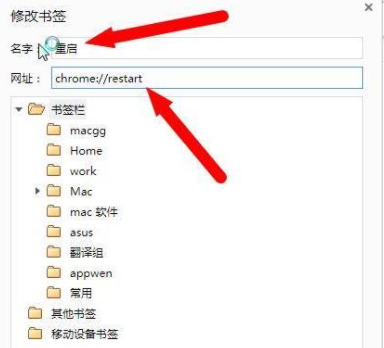
2、尝试停用掉全部的插件扩展,点击“”设置>更多工具>扩展程序”,将不用的插件停用(如图所示)。
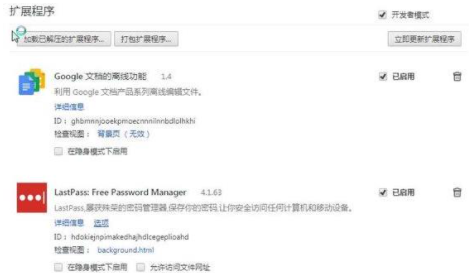
3、在搜索栏输入“chrome://flags”并找到自动舍弃标签页功能,将默认改为“启用”(如图所示)。
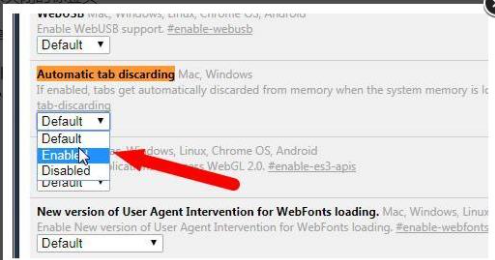
4、进入“设置>高级”将“借助联想查询访问,帮你在地址栏中自动填充未输完的搜索字词和网址”和“使用联想查服务更快速加载网页”关闭即可(如图所示)。
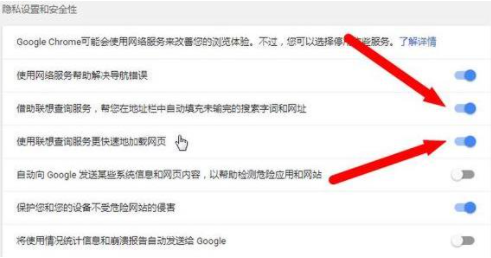
以上就是【谷歌浏览器内存不足无法打开网页怎么办?谷歌浏览器内存不足处理技巧】的全部内容了,希望能够帮助到需要的用户。更多精彩教程,请继续关注chrome浏览器官网站。
